Page 1
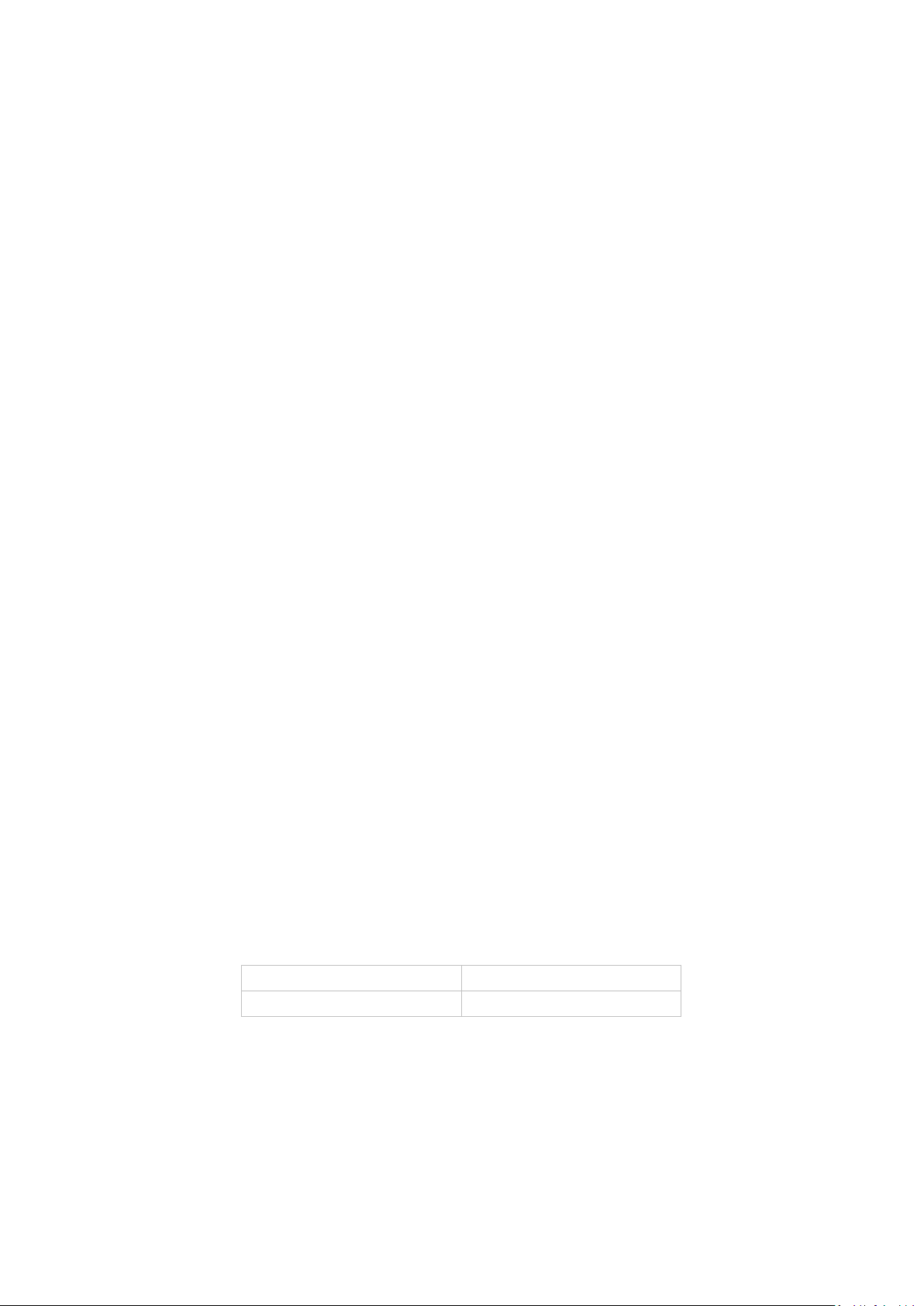
19 390 5105 00
27/03/2014
Rev.
Date
SOFT-LOG
ISTRUZIONI ORIGINALI
Il materiale contenuto in questo manuale è a scopo informativo. Il contenuto, le immagini e l’apparecchiatura
descritta possono essere soggetti a modifiche senza che ne venga data comunicazione.
Page 2
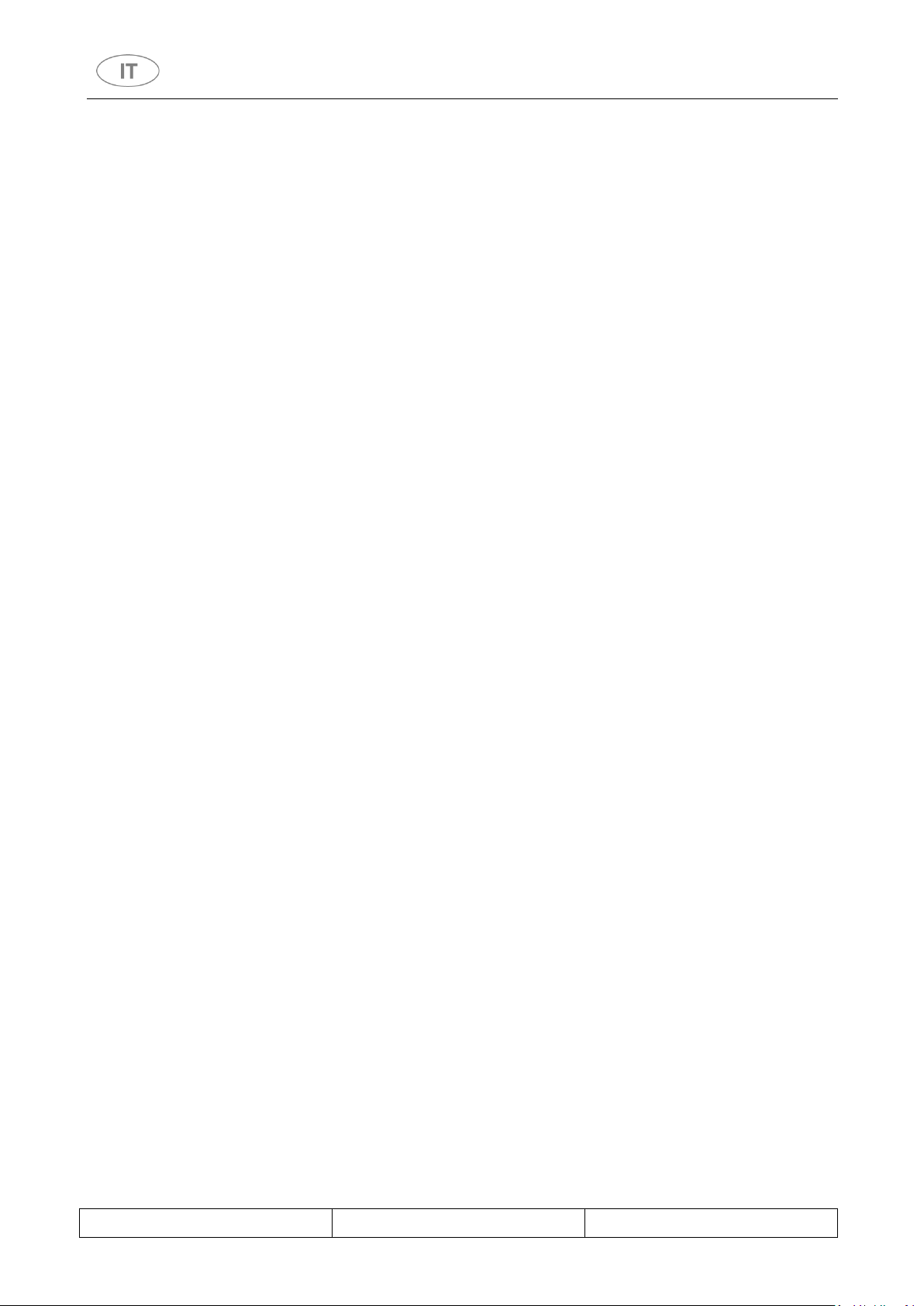
Rev. 00
SOFT-LOG HELP
Pag. 2 - 14
SOMMARIO
1 REQUISITI ESSENZIALI DI SISTEMA ....................................................................................... 3
2 INTRODUZIONE A SOFT-LOG ................................................................................................ 3
2.1 Schermata di avvio programma ............................................................................................ 3
3 SCHEDA “HOME” ................................................................................................................. 4
3.1 Selezione proprio profilo utente ........................................................................................... 5
3.2 Comunicazione dispositivo .................................................................................................... 5
3.2.1 Manuale ......................................................................................................................... 5
3.2.2 Automatica ..................................................................................................................... 6
3.3 Informativa di versione SW/FW ............................................................................................ 7
3.4 Informativa di versione SOFT-LOG ........................................................................................ 7
4 SEZIONE “FINESTRE”: FUNZIONALITÀ GENERALI ................................................................... 8
4.1 Sezione Gestione Archivio ..................................................................................................... 8
4.1.1 Finestre - > Scaricare l’archivio di memoria – “Upload Archivio” .................................. 8
4.1.2 Finestre -> Leggere l’archivio di memoria – “Leggi files archivio” ................................. 9
4.1.3 Elaborare i dati dell’archivio ........................................................................................ 11
4.2 Aggiornamento FW ............................................................................................................. 12
Page 3
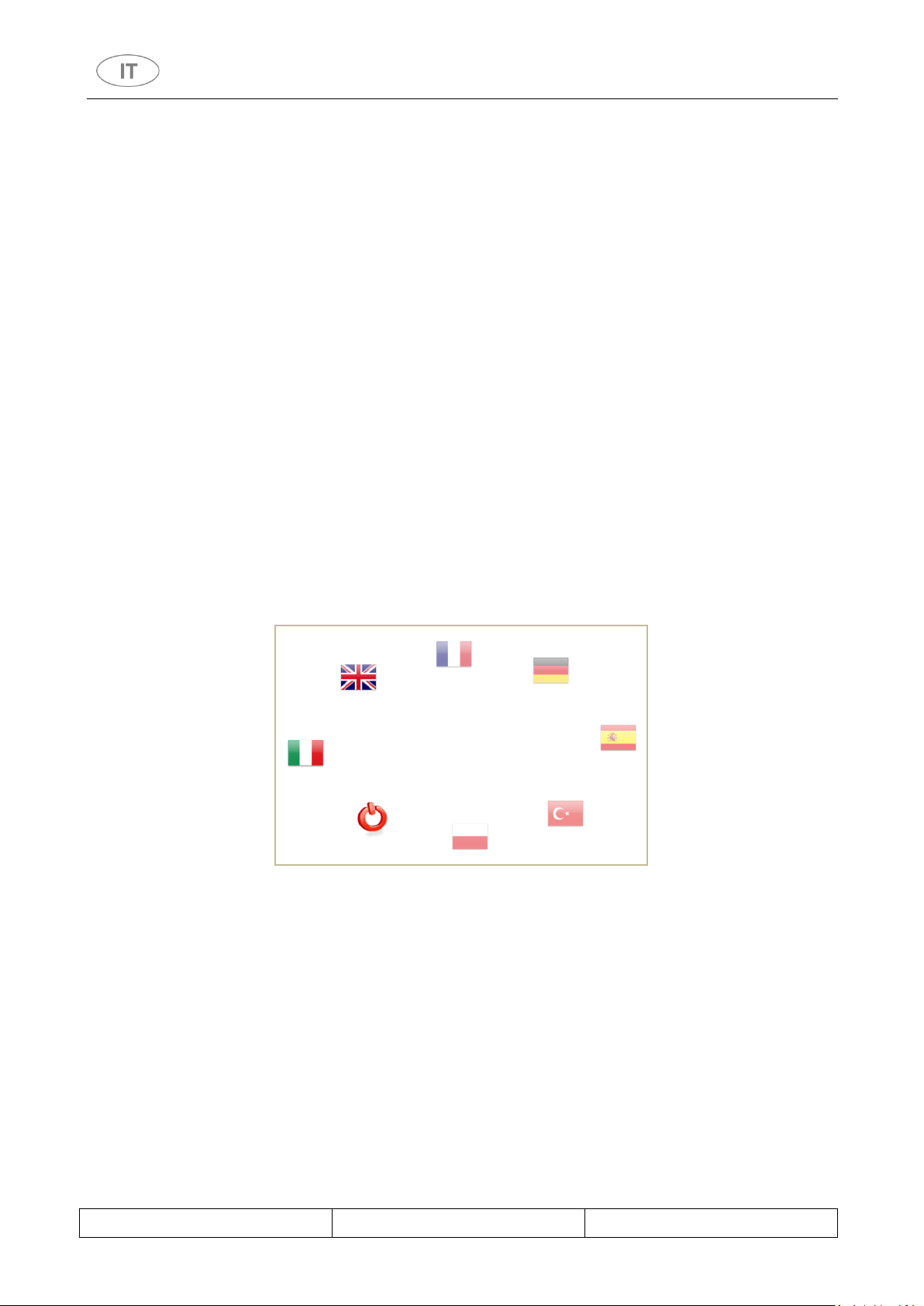
Rev. 00
SOFT-LOG HELP
Pag. 3 - 14
1 REQUISITI ESSENZIALI DI SISTEMA
Sistema operativo Microsoft Windows 32 o 64bit, Win XP o superiore con installato
Framework 4.0 aggiornato.
Porta seriale o adattatore “USB - Seriale” correttamente funzionante con drivers aggiornati.
2 INTRODUZIONE A SOFT-LOG
Il software SOFT-LOG permette all’utente di comunicare con i dispositivi, lavastrumenti e
lavavetrerie delle serie “WD” e “GW”.
In particolare, una volta stabilita la connessione, l’utente può:
- Tener traccia dei cicli di disinfezione eseguiti.
- Eseguire il download di nuove versioni del software della macchina (azione riservata a personale
autorizzato)
2.1 Schermata di avvio programma
Fig. 1 – Schermata iniziale SOFT-LOG
Dalla schermata iniziale si può selezionare la lingua desiderata, e si accede alla schermata Home.
Page 4
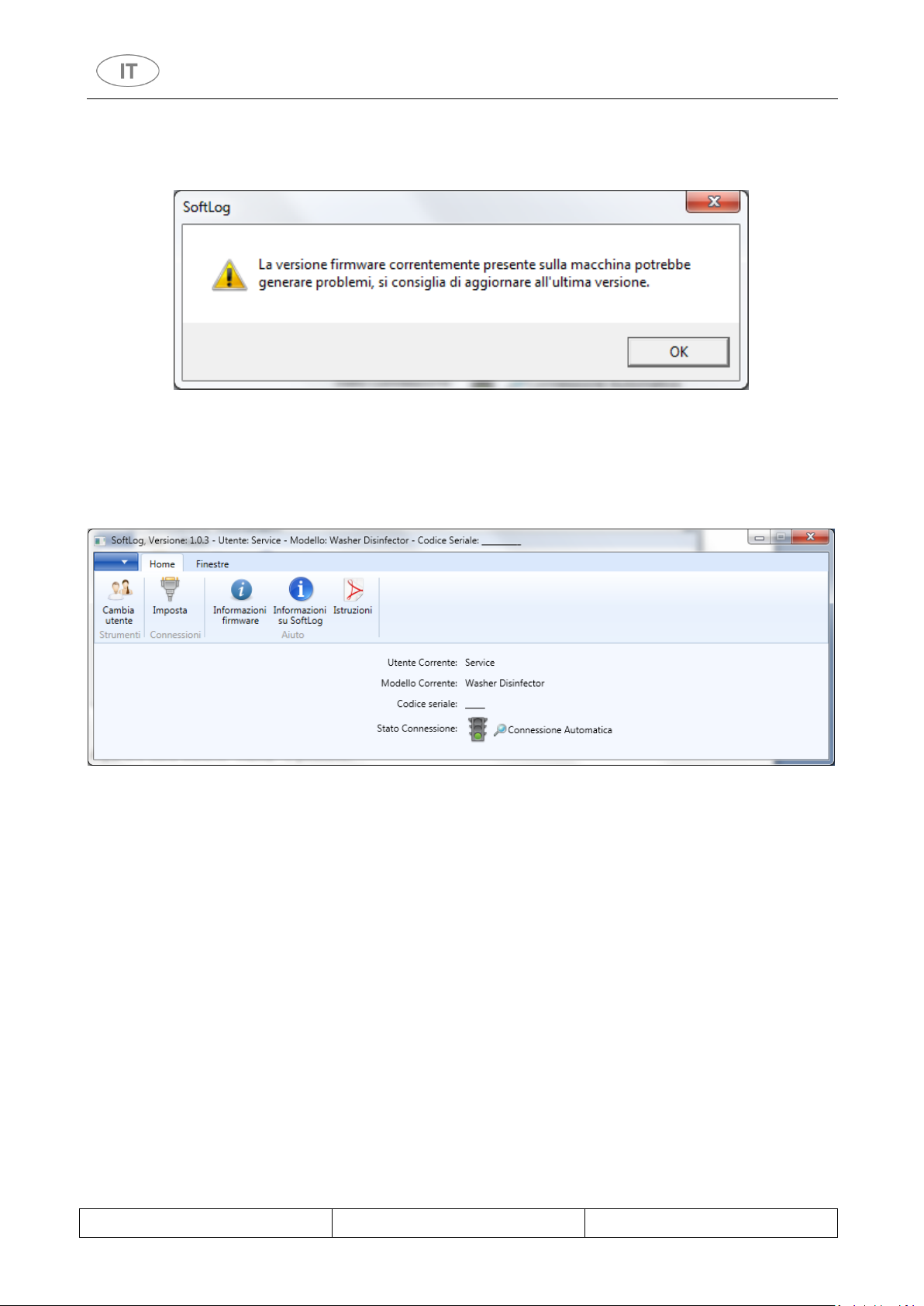
Rev. 00
SOFT-LOG HELP
Pag. 4 - 14
Qualora venga impiegato il software SOFT-LOG su modelli aventi versioni firmware antecedenti
alla 2.0.xx.yy, al collegamento verrà indicato tramite il seguente messaggio di provvedere
all’aggiornamento.
E’ tuttavia possibile l’utilizzo del software per accedere all’archivio del dispositivo.
3 SCHEDA “HOME”
Fig. 2 – Scheda “HOME”, associata alle impostazioni del programma ed alle informazioni di base.
A partire dalla sezione “Home” è possibile:
1. Selezionare il proprio profilo utente.
2. Impostare la corretta porta di comunicazione verso il dispositivo (in alternativa al tasto
“connessione automatica”)
3. Ottenere informazioni sulla revisione di FW installato sulla macchina collegata.
4. Ottenere informazioni sulla versione soft-log in uso;
5. Accedere alla guida in linea.
Page 5
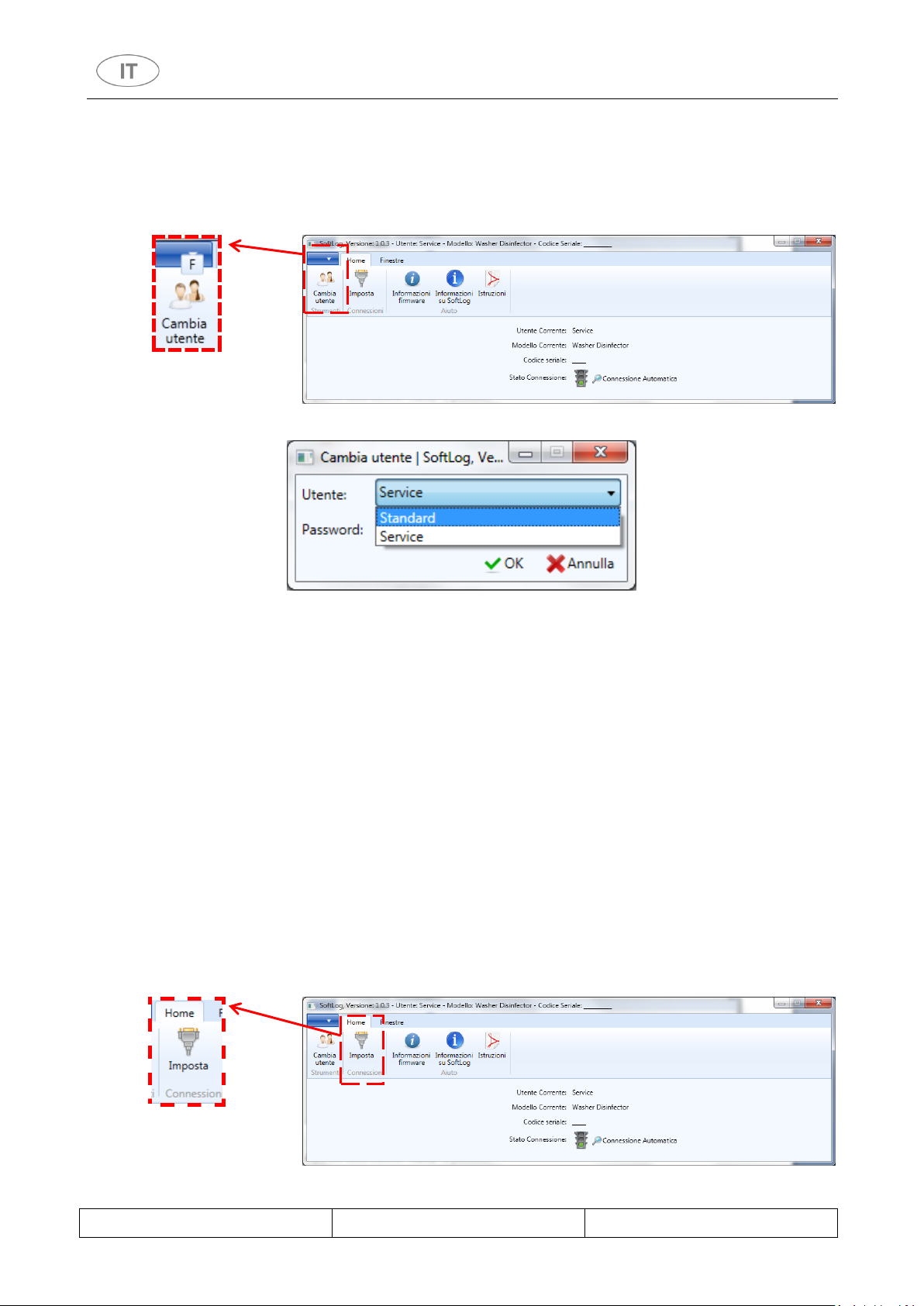
Rev. 00
SOFT-LOG HELP
Pag. 5 - 14
3.1 Selezione proprio profilo utente
Per cambiare il profilo utente selezionare la voce “Cambia Utente”
Fig. 3 – Modifica del profilo utente.
Dall’apposito menu a tendina “Utente” scegliere la voce desiderata e, se del caso, inserire la
password corretta. Le password di livello superiore verranno comunicate dai tecnici autorizzati.
3.2 Comunicazione dispositivo
3.2.1 Manuale
Per Impostare la porta di connessione in modalità manuale, selezionare la funzione “Imposta”
sulla schermata “HOME”.
Selezionare dal menù a tendina la porta di comunicazione corretta (es. “COM1”). E’ possibile
utilizzare la funzione “Salva come default” per memorizzare la porta di comunicazione in uso,
eliminando la necessità di re-impostare il parametro la connessione.
(E’ possibile verificare le porte di comunicazione attive sul proprio PC servendosi del sistema
operativo, ad esempio mediante le funzioni: Pannello di controllo -> Gestione Dispositivi -> Porte).
Una volta selezionata la Porta, il comando “Apri porta” stabilisce la connessione col dispositivo.
Page 6

Rev. 00
SOFT-LOG HELP
Pag. 6 - 14
Fig. 4 –Impostazione della porta di comunicazione.
3.2.2 Automatica
Per avviare la comunicazione con il dispositivo in modalità automatica, servirsi del tasto
“Connessione Automatica”.
Fig. 5 – Finestra per l’impostazione della porta di comunicazione in modalità automatica
Il software analizzerà tutte le porte disponibili per potersi collegare al dispositivo.
Qualora non venga trovata nessuna porta disponibile o nessun dispositivo collegato, verrà indicato
il seguente messaggio
Page 7

Rev. 00
SOFT-LOG HELP
Pag. 7 - 14
3.3 Informativa di versione SW/FW
La funzione “Informazioni Firmware”, restituisce la versione FW installata sul dispositivo
(Lavavetrerie o Lavastrumenti a cui si è connessi), richiede connessione stabilita.
Fig. 6 – Finestra – informazioni delle versioni firmware installate sul dispositivo.
3.4 Informativa di versione SOFT-LOG
La funzione “Informazioni su SoftLog”, restituisce la versione del software in uso.
Fig. 7 – Finestra – informazioni della versione software in uso
Page 8

Rev. 00
SOFT-LOG HELP
Pag. 8 - 14
4 SEZIONE “FINESTRE”: FUNZIONALITÀ GENERALI
Fig. 8 – Schermata “Finestre” per l’accesso alle funzioni del programma.
4.1 Sezione Gestione Archivio
Occorre innanzitutto precisare che la memoria del dispositivo è in grado di contenere un numero
limitato di cicli di trattamento strumenti, generalmente circa 100-120 cicli. Per evitare la perdita di
dati, si rende periodicamente necessario lo svuotamento della memoria di “log” dei report
associati ai cicli di lavaggio.
La prima azione da compiere è scaricare su file l’intero contenuto della memoria (funzione
“Upload archivio”). Una volta scaricato l’archivio sarà possibile accedere alle informazioni di
dettaglio per poter estrarre i contenuti relativi ad ogni singolo ciclo di trattamento strumentario
(funzione “Leggi files archivio”).
4.1.1 Finestre - > Scaricare l’archivio di memoria – “Upload Archivio”
Fig. 9 – Schermata “Upload Archivio” per scaricare l’archivio di memoria su file.
Page 9

Rev. 00
SOFT-LOG HELP
Pag. 9 - 14
Procedura per scaricare l’archivio su PC
1 Selezionare su proprio PC, la cartella di destinazione del file di archivio
2 Mediante il pulsante “Avvia” si dà inizio al processo di esportazione.
Una volta terminato il processo: è possibile scegliere se cancellare o
meno la copia dell’archivio residente sul dispositivo.
Attenzione: L’archivio esportato è costituito da una serie di file: archiviare con cura
i file dell’archivio per futura consultazione.
Procedura per leggere l’archivio
1 Premere il pulstante “Leggi files archivio”: si apre la schermata
“Caricamento files”.
2 Mediante l’icona “cartella”, selezionare su proprio PC, la cartella che
contiene il file di interesse (formato file: “.dat”).
3 Confermare il file di interesse selezionandolo e premendo il tasto
“Carica”.
4 - Sulla schermata “Caricamento files” appare l’anteprima dei dati del
ciclo selezionato.
4.1.2 Finestre -> Leggere l’archivio di memoria – “Leggi files archivio”
Page 10

Rev. 00
SOFT-LOG HELP
Pag. 10 - 14
Fig. 10 – Schermate “Caricamento files”. Nella seconda schermata, parte inferiore, è visibile l’anteprima dei dati-ciclo.
Page 11

Rev. 00
SOFT-LOG HELP
Pag. 11 - 14
1
Selezionare la finestra “Elenco cicli” – è possibile scegliere un ciclo particolare di interesse
2
Visualizzare il grafico associato alle temperature (tasto “Visualizza Grafico”)
3
Stampare dati di dettaglio del ciclo (tasto “Stampa Ciclo”).
4.1.3 Elaborare i dati dell’archivio
Page 12

Rev. 00
SOFT-LOG HELP
Pag. 12 - 14
Procedura per l’aggiornamento firmware
Attenzione: la presente procedura DEVE essere realizzata da personale competente, azioni errate
durante questa procedura possono rendere inutilizzabile il dispositivo.
Tutte le informazioni devono essere esportate con le opportune procedure – si vedano le sezioni
precedenti.
Assicurarsi di aver selezionato il file .S19 di aggiornamento corretto, non spegnere l’alimentazione
del dispositivo, non interrompere il download per nessun motivo.
1 Premere il tasto “Download”. Si apre la schermata per la selezione del file
firmware. La selezione può essere eseguita prelevando da un database o
da una cartella contenente i file .S19
4.2 Aggiornamento FW
L’accesso alla funzionalità di download FW è protetta da password, in quanto solo il tecnico
autorizzato può procedere a tale operazione.
Page 13

Rev. 00
SOFT-LOG HELP
Pag. 13 - 14
2 Dopo aver selezionato “File”, premere il tasto “File S19” e
selezionare il file contente l’aggiornamento.
Confermare premendo “Apri”.
3
Premere nuovamente il tasto “Download” per procedere.
4
Confermare il processo premendo “SI” nella schermata di
avviso.
5
Attendere il completamento della
procedura (l’avanzamento è visibile nelle
due prog-bar sottostanti, quella parziale al
centro e quella globale sotto).
Attenzione: Non togliere l’alimentazione
e/o staccare il PC durante l’aggiornamento.
Page 14

Rev. 00
SOFT-LOG HELP
Pag. 14 - 14
6
Al termine verrà segnalato il completamento della procedura
7
Attendere la conclusione del reset (segnalazione acustica) del dispositivo e poi de-alimentare e
ri-alimentare elettricamente il dispositivo.
Aggiornamento FW concluso.
NOTA:
Se il download non si dovesse concludere in modo corretto verrà visualizzato il seguente
messaggio:
Fig. 11 – Schermata di download “fallito”
Controllare le connessioni tra PC e dispositivo e riavviare la procedura.
